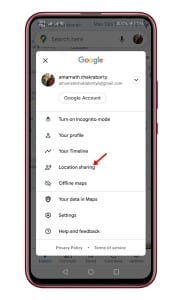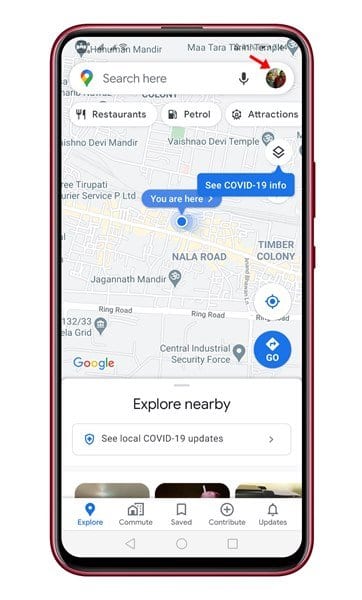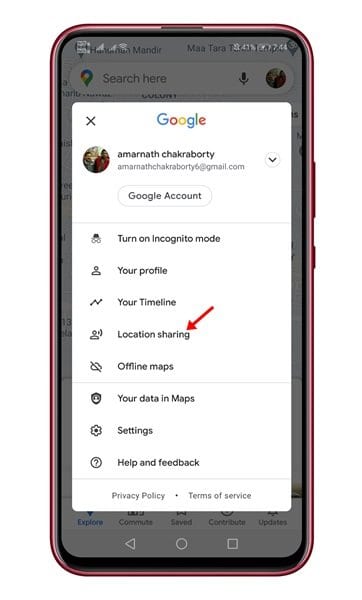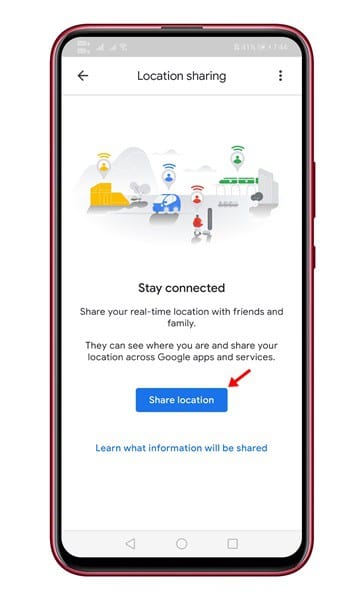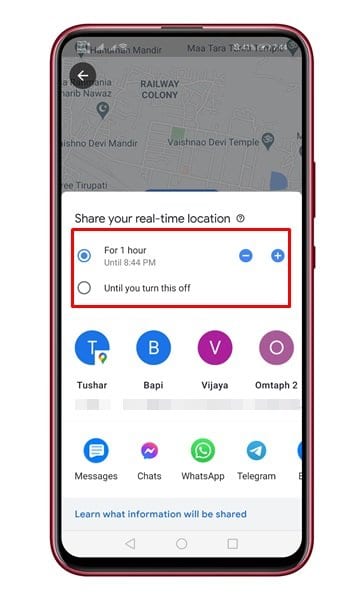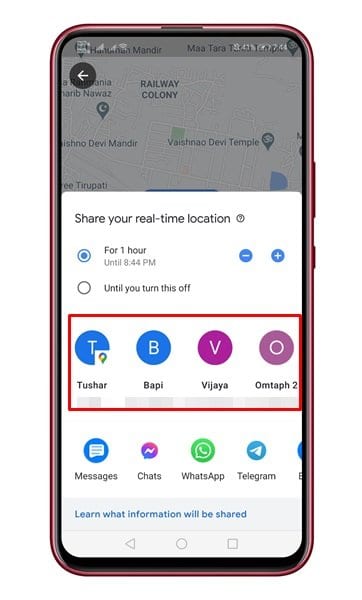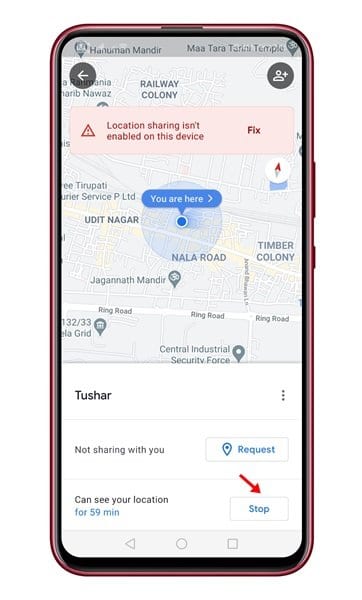Hay casi cientos de aplicaciones de navegación disponibles en Google Play Store. Sin embargo, de todos ellos, Google Maps parece ser la mejor opción. Google Maps es de hecho una aplicación de navegación útil creada por Google para localizar cualquier dirección a través de su teléfono.
En comparación con otras aplicaciones de navegación para Android, Google Maps ofrece más funciones. Por ejemplo, puede evitar el tráfico con la ETA en tiempo real y las condiciones del tráfico, encontrar paradas de autobús cercanas, estaciones de tren, etc.
Además, Google Maps le permite enviar su ubicación para coordinar reuniones con amigos o familiares. Entonces, en este artículo, vamos a compartir una guía detallada sobre cómo compartir su ubicación en Google Maps en Android con sus contactos. Vamos a revisar.
Nota: Compartir ubicación no está disponible en la versión anterior de la aplicación Google Maps para Android. Por lo tanto, asegúrese de actualizar la aplicación Google Maps desde Play Store.
Paso 1. Primero que nada, abre mapas de Google en su teléfono inteligente Android.
Paso 2. Ahora necesitas Haga clic en el icono de su perfil ubicado en la esquina superior derecha.
Paso 3. Ahora haz clic en la opción “Comparte la ubicación” .
Paso 4. Google Maps ahora le dará una introducción. Simplemente presione el botón Compartir ubicación.
Paso 5. En la siguiente pantalla, Establece el tiempo Para compartir información de ubicación.
Paso 6. Luego , Seleccione el contacto con el que desea compartir la ubicación.
Paso 7. Una vez hecho esto, presione el botón . "para compartir" . Google Maps mostrará el estado de este contacto a partir de ahora.
Paso 8. Si desea dejar de compartir la ubicación, haga clic en el botón "apagando" .
¡Esto es! Termine. Así es como puedes compartir ubicaciones en Google Maps.
Entonces, este artículo trata sobre cómo compartir la ubicación en Google Maps en Android. ¡Espero que este artículo te haya ayudado! Por favor comparte con tus amigos también. Si tiene alguna duda al respecto, háganoslo saber en el cuadro de comentarios a continuación.